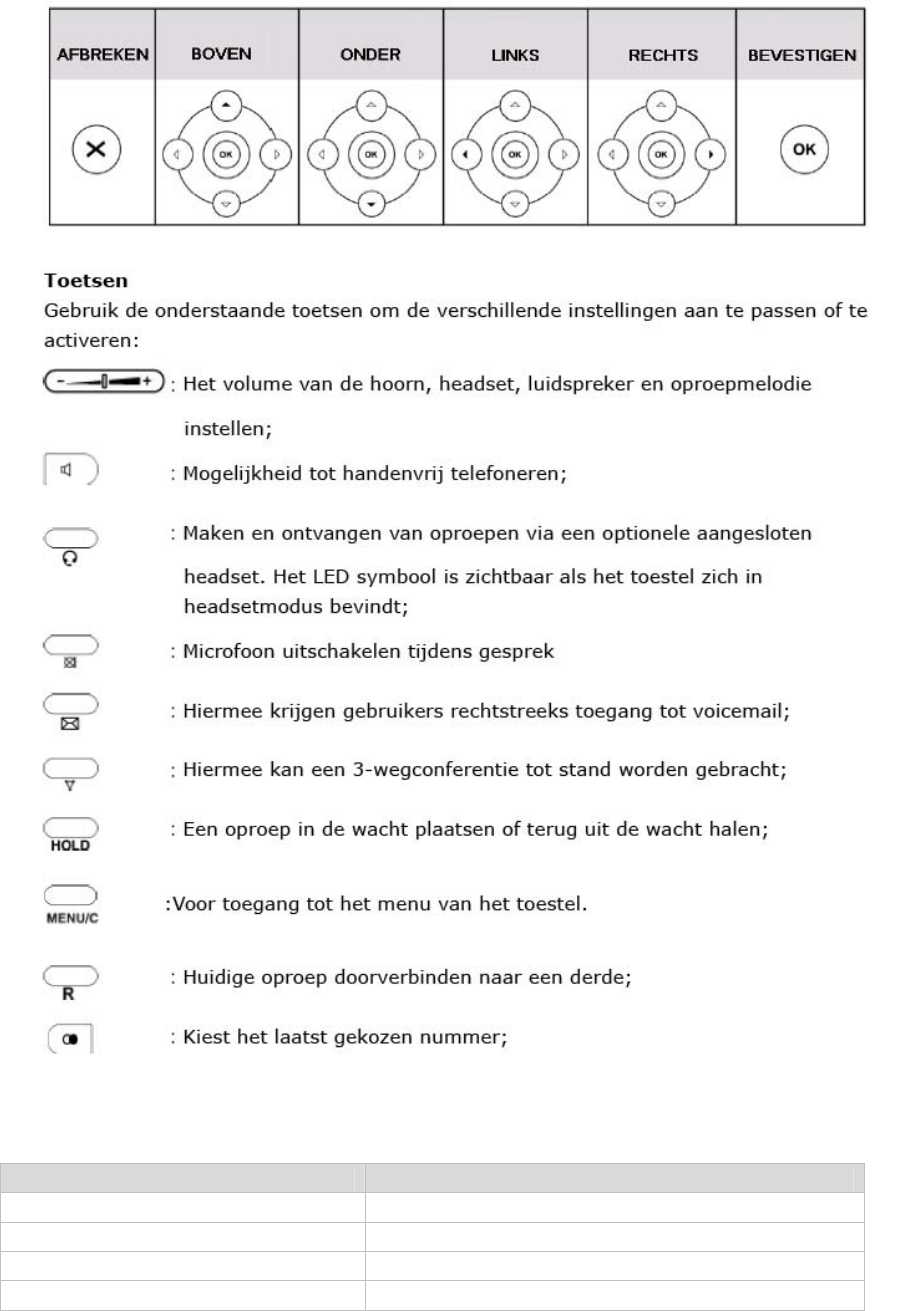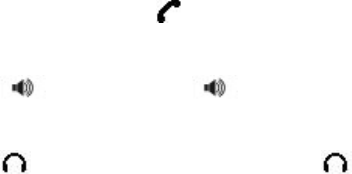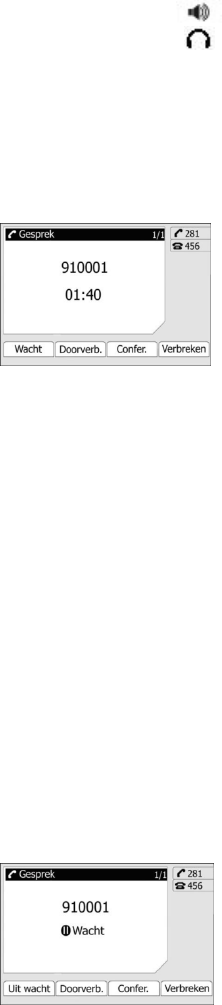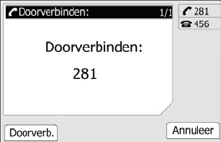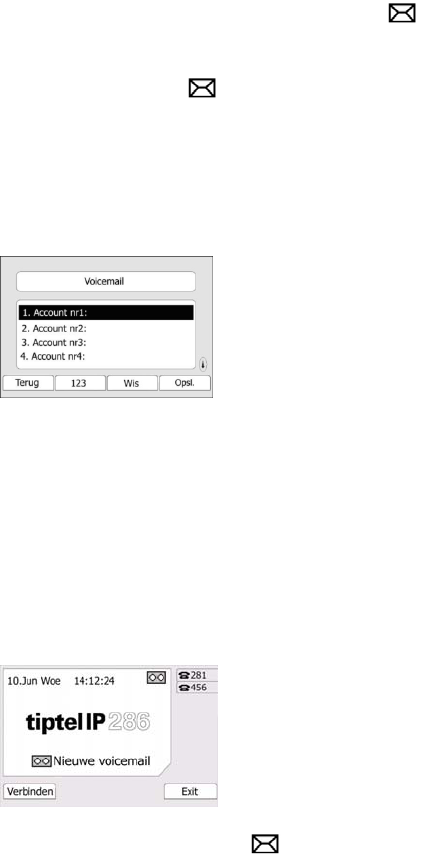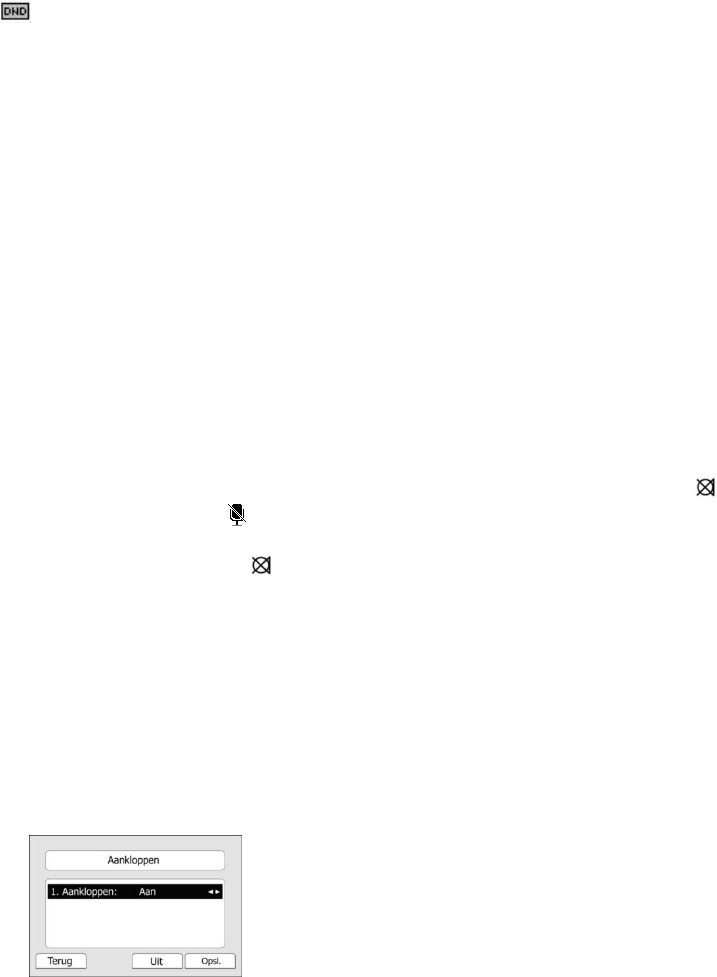pagina 11/12 | 1 april 2012 | callvoip.nl
13. Verdere tips uit de praktijk
Akoestische toon bij tweede inkomend gesprek
Als u in gesprek bent, en er komt een tweede gesprek binnen, dan geeft het toestel
een toon door het lopende gesprek heen. Als u dit hinderlijk vindt, dan kunt u deze
toon als volgt uitschakelen.
Check het IP-adres van uw toestel via [menu] > [status]. Hier ziet u het IP-adres
staan (bv. 192.168.10.5)
Ga naar uw webbrowser en toets dit IP-adres in: http://192.etc.
U krijgt een inlogscherm. Log in met de default gegevens:
gebruikersnaam [admin] en password [admin]
Kies tabblad [phone] > item [features]
Zet [Call Waiting Tone] op [disable]
Kies [confirm] om de wijziging op te slaan
Uitschakelen indicatie gemiste gesprekken
Af-fabriek worden gemiste gesprekken op het toestel geregistreerd. Indien u het
vervelend vindt dat u de door uw collega’s in dezelde belgroep aangenomen
gesprekken als gemist terugziet op uw toestel, dan kunt u het log van gemiste
gesprekken als volgt uitschakelen:
Check het IP-adres van uw toestel via [menu] > [status]. Hier ziet u het IP-adres
staan (bv. 192.168.10.5)
Ga naar uw webbrowser en toets dit IP-adres in: http://192.etc.
U krijgt een inlogscherm. Log in met de default gegevens:
gebruikersnaam [admin] en password [admin]
Kies [accounts] en selecteer de juiste VoIP-account
Zet [missed call log] op [disable]
Kies [confirm] om de wijziging op te slaan
Aparte ringtone voor bv. collega’s
Maak gebruik van het handige adresboek van de Tiptel IP2xx toestellen (tabblad
Contacts > Local Phonebook) en stel daarin in dat de nummers van collega’s een
andere ringtone laten horen. Zo is een inkomend gesprek van een collega snel
hoorbaar.
Gebruik Adresboek
De Tiptel IP2xx toestellen bieden de mogelijkheid om een adresboek aan te maken.
Hierbij kunt u per contact drie nummers aangeven (thuis, werk, mobiel). Bovendien
kunt u aangeven met welke van uw accounts (nummers) er wordt gebeld en welke
ringtone er voor bepaalde contacten wordt gebruikt.
Handig is, dat u een adresboek van een toestel kunt u exporteren bij het éne toestel
en vervolgens kunt importeren bij het andere toestel. Toch zal dit bij een omvangrijk
adresboekbestand het nodige onderhoud vergen.
Nog handiger is daarom de optie om een extern XML adresboekbestand te gebruiken.
Als u alle toestellen de link naar dit adresboek geeft dan zullen alle toestellen naar één
centraal bestand kijken.
Dit bestand dient in het juiste formaat te zijn op gemaakt en voor alle toestellen
beschikbaar te zijn, ook als de toestellen op verschillende locaties staan.
TIP
: CallVoip Telefonie biedt een Hosted Phonebook Service.
Voor 5,- ex BTW per maand maken, hosten en onderhouden wij uw adresboekfile.